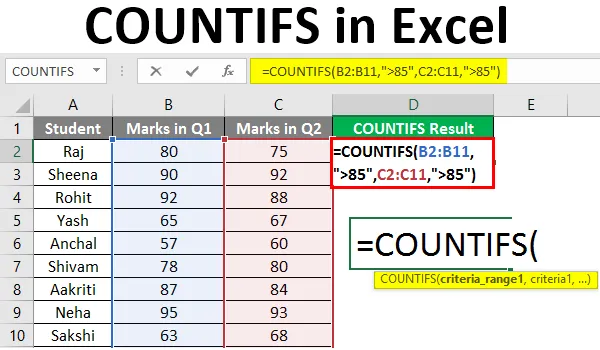
Excel COUNTIFS (obsah)
- Úvod do COUNTIFS v Excelu
- Jak používat COUNTIFS v Excelu?
Úvod do COUNTIFS v Excelu
'COUNTIFS' je statistická funkce v Excelu, která se používá k počítání buněk, které splňují více kritérií. Kritéria mohou být ve formě data, textu, čísel, výrazu, odkazu na buňku nebo vzorce. Tato funkce aplikuje uvedená kritéria na buňky ve více rozsazích a vrací počet, kolikrát jsou kritéria splněna.
Syntaxe funkcí COUNTIFS:
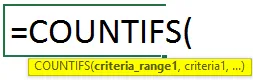
Argumenty funkce COUNTIFS:
- range1 : Povinné, představuje první řadu buněk, které chceme vyhodnotit, pokud splňuje kritéria.
- Kritéria 1 : Povinná, představuje podmínku nebo kritéria, která mají být zkontrolována / testována proti každé hodnotě rozsahu1.
- range2 : Volitelné, představuje druhou řadu buněk, které chceme vyhodnotit, pokud splňují kritéria.
- Kritéria 2 : Povinná, představuje podmínku nebo kritéria, která mají být zkontrolována / testována proti každé hodnotě rozsahu2.
Do funkce lze zadat maximálně 127 párů kritérií a rozsahů.
Počet řádků a sloupců každého dalšího rozsahu by měl být stejný jako první rozsah. Pokud existuje neshoda v délce rozsahů nebo pokud parametr zadaný jako kritéria je textový řetězec, který je větší než 255 znaků, vrátí funkce #VALUE! chyba.
Jak používat COUNTIFS v Excelu?
Podívejme se, jak používat COUNTIFS v Excelu, s několika příklady.
Tuto COUNTIFS šablonu Excel si můžete stáhnout zde - COUNTIFS Excel šablonuPříklad č. 1 - COUNTIFS vzorec s více kritérii
Řekněme, že máme výsledný status třídy studentů, a přejeme si najít počet studentů, kteří složili i získali známky „první divize“.
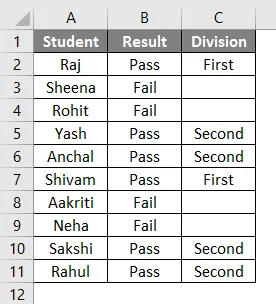
Stav „Pass / Fail“ studentů je uložen ve sloupci B a výsledný stav podle značek, tj. Pokud jde o „First Division“ nebo ne, je uložen ve sloupci C. Následující vzorec říká Excelu, aby vrátil počet studentů, kteří prošli stejně jako zaznamenali známky „První divize“.

Na výše uvedeném snímku tedy vidíme, že vzorec COUNTIFS počítá počet studentů, kteří splňují jak dané podmínky / kritéria, tj. Studenty, kteří prošli, a také získali známky „první divize“. Studenti, kteří odpovídají níže zvýrazněným buňkám, se započítají do celkového počtu 2, jak prošli, tak získali známky „první divize“.
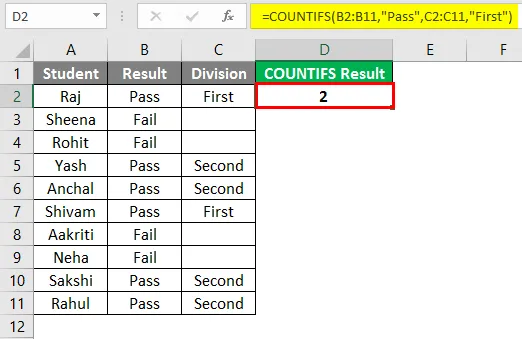
Příklad č. 2 - COUNTIFS vzorec se stejnými kritérii
Nyní řekněme, že máme skóre / známky třídy studentů v prvních dvou čtvrtletích a chceme najít počet studentů, kteří v obou čtvrtinách získali více než 85 bodů. Skóre studentů ve čtvrtině 1 je uloženo ve sloupci B a skóre studentů ve čtvrtině 2 jsou uložena ve sloupci C. Následující vzorec říká Excelu, aby vrátil počet studentů, kteří v obou čtvrtinách získali více než 85 bodů.
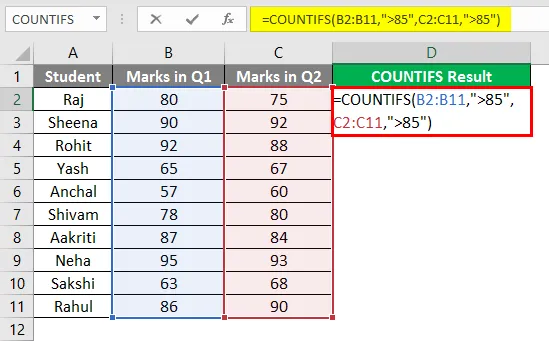
Na výše uvedeném snímku tedy vidíme, že vzorec COUNTIFS počítá počet studentů, kteří v obou čtvrtinách získali více než 85 bodů. Studenti odpovídající níže zvýrazněným buňkám se započítají.
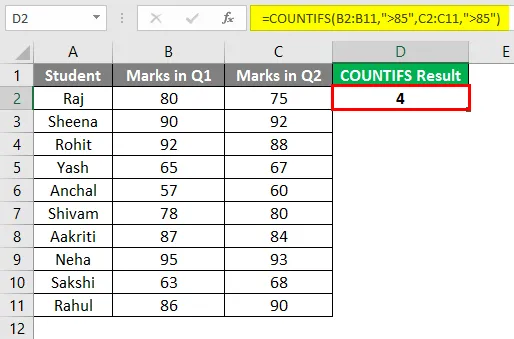
Příklad 3 - počet buněk, jejichž hodnota leží mezi dvěma čísly
Řekněme, že v obchodě máme dva sloupce obsahující čísla položek a jejich množství. Nyní, pokud chceme zjistit počet těch buněk nebo položek, jejichž množství je mezi 10 a 20 (kromě 10 a 20), můžeme použít funkci COUNTIFS níže.
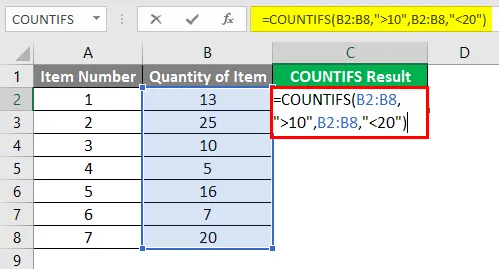
Takže na výše uvedeném snímku můžeme vidět, že vzorec počítá ty buňky nebo položky, jejichž množství je mezi 10 a 20. Položky odpovídající níže zvýrazněným hodnotám budou spočítány, čímž se získá celkový počet 2.
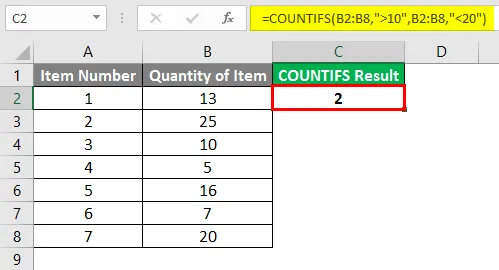
Příklad č. 4 - Kritéria jsou referenční buňky
Řekněme, že máme výsledek (Pass / Fail) třídy studentů a jejich konečné známky v předmětu. Nyní, pokud chceme najít počet těch studentů, kteří složili a získali více než 85 bodů, pak v tomto případě použijeme vzorec, jak je znázorněno na níže uvedeném snímku obrazovky.
Takže na výše uvedeném snímku můžeme vidět, že v kritériích je odkaz na buňku předán spíše než poskytnutí přímé hodnoty. Mezi operátorem „>“ a referenční adresou buňky se používá zřetězený operátor („&“).
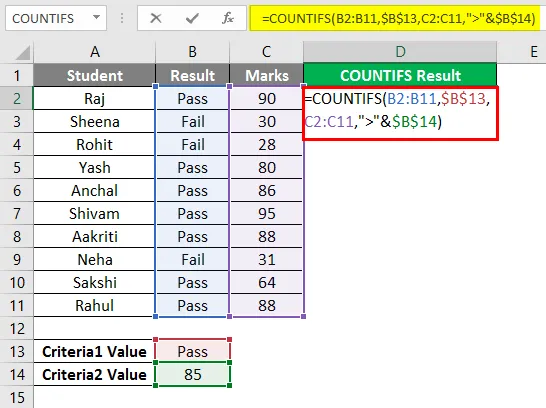
Studenti odpovídající níže zvýrazněným buňkám se započítají do celkového počtu 5, protože splňují obě podmínky.
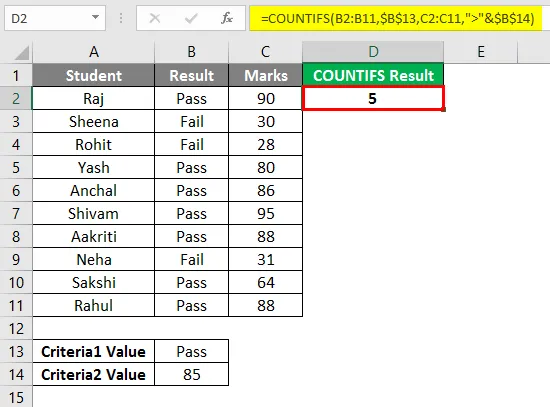
Důležité informace o COUNTIFS v Excelu
- COUNTIFS je užitečný v případech, kdy chceme použít různá kritéria na jeden nebo více rozsahů, zatímco COUNTIF je užitečný v případech, kdy si přejeme použít jedno kritérium na jeden rozsah.
- Zástupné znaky, které můžeme použít v kritériích spojených s funkcí COUNTIFS, jsou: '?' aby odpovídal jednomu znaku, a '*' tak, aby odpovídal posloupnosti znaků.
- Pokud chceme v zadaném rozsahu najít skutečnou nebo doslovnou hvězdičku nebo otazník nebo hvězdičku, můžeme před těmito zástupnými znaky použít ~ vlnovku (~) (~ *, ~?).
- Pokud argument poskytnutý jako „kritéria“ funkce COUNTIFS není číselný, musí být uzavřen do dvojitých uvozovek.
- Buňky, které splňují všechny určené podmínky, se počítají pouze pomocí funkce COUNTIFS.
- Ve funkci jsou povoleny souvislé i nesousedící rozsahy.
- Měli bychom se pokusit použít absolutní odkazy na buňky v kritériích a parametrech rozsahu tak, aby se při kopírování do jiných buněk vzorec nezlomil.
- COUNTIFS lze také použít jako funkci listu v Excelu. Funkce COUNTIFS vrací číselnou hodnotu. Funkce COUNTIFS nerozlišuje velká a malá písmena v případě textových kritérií.
- Pokud je argument zadaný jako „kritéria“ funkce prázdnou buňkou, pak ji funkce považuje za nulovou hodnotu.
- Relační operátory, které lze použít ve výrazových kritériích, jsou:
- Méně než operátor: '<'
- Větší než operátor: '>'
- Méně než nebo rovno operátorovi: '<='
- Větší než nebo rovno operátorovi: '> ='
- Stejné jako u operátora: '='
- Nerovná se s operátorem: ''
- Zřetězený operátor: '&'
Doporučené články
Toto je průvodce k COUNTIFS v Excelu. Zde diskutujeme o tom, jak používat COUNTIFS v Excelu spolu s praktickými příklady a šablonou Excel ke stažení. Můžete si také prohlédnout naše další doporučené články -
- Počet znaků v Excelu
- Excel SUMIFS s daty
- KPI Dashboard v Excelu
- Kombinovaný graf v Excelu